विंडोज 10 पेंट को कैसे ठीक करें 3 डी काम नहीं कर रहा है
विंडोज / / August 05, 2021
माइक्रोसॉफ्ट ने विंडोज 10 में पेंट 3 डी पेश किया है, और यह 3 डी मॉडलिंग के लिए डिफ़ॉल्ट विंडोज ऐप है। 3 डी पेंट का उपयोग करके, आप न्यूनतम, काफी विस्तृत 3 डी मॉडल बना सकते हैं, जिसे आप प्रस्तुत करने में सक्षम होंगे। इस ऐप का विभिन्न उपयोग है, जिनमें से एक यह है कि आप गेम की संपत्ति बनाने के लिए इसका उपयोग कर सकते हैं। हालाँकि, आप इसे 3D प्रिंटर में प्रिंट करने के लिए 3D मॉडल भी डिज़ाइन कर सकते हैं।
हमारे अनुभव से, हम जानते हैं कि सभी अनुप्रयोगों और ऑपरेटिंग सिस्टम में खामियां हैं। ये दोष आमतौर पर यादृच्छिक त्रुटियां और बग होते हैं जो आपकी उत्पादकता को प्रभावित करते हैं। पेंट 3 डी कोई अपवाद नहीं है। लोग हाल ही में रिपोर्ट कर रहे हैं कि उनके पेंट 3 डी ने अचानक काम करना बंद कर दिया है।
इसका कारण विंडोज स्टोर कैश फाइलें हो सकता है जो पेंट 3 डी के साथ संघर्ष में हैं, या यह दूषित फ़ाइलों के कारण हो सकता है। इसके अलावा, संभावना है कि PAint 3D के इन-ऐप कॉन्फ़िगरेशन गड़बड़ हो गए हैं, जिससे ऐप क्रैश हो गया है। इन मुद्दों का समाधान नीचे दिया जाएगा।
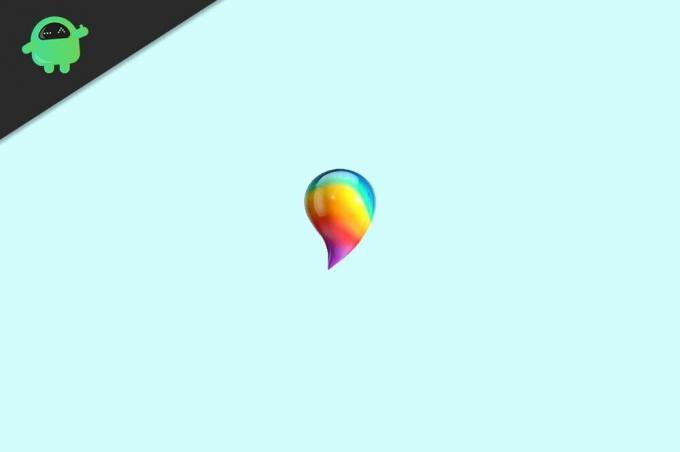
विषय - सूची
-
1 विंडोज 10 पेंट को कैसे ठीक करें 3 डी काम नहीं कर रहा है
- 1.1 विधि 1: ट्रबलशूट पेंट 3 डी
- 1.2 विधि 2: Windows स्टोर कैश फ़ाइलें साफ़ करना
- 1.3 विधि 3: पेंट 3 डी को रीसेट करना
- 1.4 विधि 4: पेंट 3 डी की स्थापना रद्द करें
- 2 निष्कर्ष
विंडोज 10 पेंट को कैसे ठीक करें 3 डी काम नहीं कर रहा है
विधि 1: ट्रबलशूट पेंट 3 डी
चूंकि विंडोज़ समस्या निवारक अपने मूल अनुप्रयोगों और ओएस के बग को ठीक करने के लिए डिफ़ॉल्ट विंडोज़ तंत्र है, इसलिए आपको समस्या निवारणकर्ता को पहली बार में विंडो को देखना होगा, देखें कि क्या यह समस्या को ठीक कर सकता है।
चरण 1) समस्या निवारण सेटिंग्स विंडो खोलने के लिए, टाइप करें समस्या निवारण विंडोज सर्च बार में और पहले रिजल्ट पर क्लिक करके देखें।

चरण 2) अब, समस्या निवारण सेटिंग्स विंडो में, दाएँ फलक पर, नीचे स्क्रॉल करें और खोजें विंडोज स्टोर एप्स, उस पर क्लिक करें और फिर क्लिक करें संकटमोचन को चलाओ बटन के नीचे।
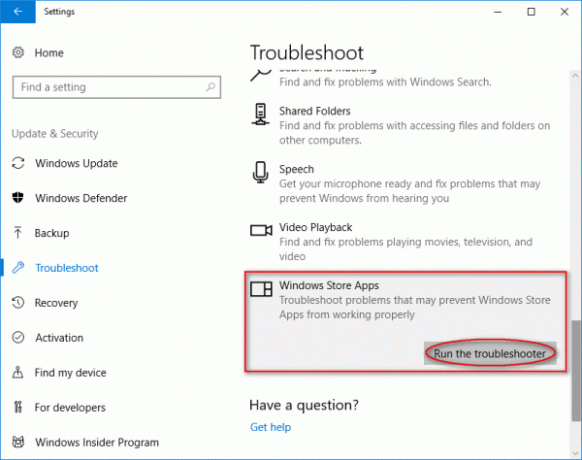
चरण 3) अब, बस समस्या निवारण विज़ार्ड के माध्यम से जाना; विंडोज स्वचालित रूप से मुद्दों का पता लगाएगा और इसे आपके लिए ठीक कर देगा।

विधि 2: Windows स्टोर कैश फ़ाइलें साफ़ करना
अगर विंडोज स्टोर की कैश फाइलें दूषित हैं, तो यह पेंट 3 डी के लिए काम करना बंद करने का एक बहुत ही उचित कारण हो सकता है। हालाँकि, यह इतना गंभीर मुद्दा नहीं है; आप इसे केवल विंडोज स्टोर कैश फ़ाइलों को हटाकर ठीक कर सकते हैं।
विंडोज स्टोर के कैश को साफ़ करने के लिए, सबसे पहले प्रेस करें विंडोज की + आर रन डायलॉग बॉक्स खोलने के लिए अपने कीबोर्ड पर बटन। फिर वहाँ टाइप करें WSReset.exe।
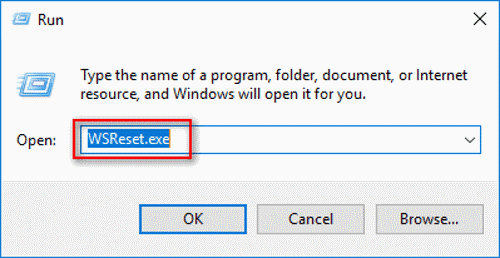
उसके बाद, आप या तो अपने कीबोर्ड पर एंटर दबा सकते हैं या सिर्फ प्रेस कर सकते हैं ठीक बटन। प्रक्रिया पूरी होने के लिए आपको थोड़ा इंतजार करना होगा।
एक बार ऐसा हो जाने के बाद, विंडोज स्टोर को रीसेट करना, पेंट 3 डी ऐप लॉन्च करना, और देखें कि क्या समस्या हल हो गई है।
विधि 3: पेंट 3 डी को रीसेट करना
जैसा कि हमने पहले उल्लेख किया है, आपके द्वारा सामना की जा रही समस्या पेंट 3 डी सेटिंग्स के गलत कॉन्फ़िगरेशन के कारण हो सकती है। इसके अलावा, पेंट 3 डी कैश फ़ाइलों के भ्रष्टाचार के कारण। हालाँकि, केवल विंडोज़ सेटिंग्स के माध्यम से पेंट ऐप को रीसेट करने से आप समस्या को हल कर सकते हैं।
चरण 1) दबाएं Windows कुंजी + I अपने कीबोर्ड पर बटन विंडोज सेटिंग्स को खोलने के लिए, फिर पर जाएं एप्लिकेशन और सुविधाएँ. यहां, राइट-पेन पर, नीचे स्क्रॉल करें और पेंट 3 डी ऐप को खोजें, उस पर क्लिक करें और जाएं उन्नत विकल्प.

चरण 2) अब, अगले पेज पर, पर क्लिक करें रीसेट पेंट 3D को रीसेट करने के लिए बटन, दो बार रीसेट बटन को हिट करें, इसलिए आप पेंट को दो बार रीसेट करें, यह कैश को हटाना सुनिश्चित करेगा।

उसके बाद, आप पेंट 3 डी को खोल सकते हैं और जांच सकते हैं कि क्या समस्या ठीक हो गई है।
विधि 4: पेंट 3 डी की स्थापना रद्द करें
यदि ऊपर उल्लिखित इनमें से कोई भी समाधान आपकी समस्या को हल नहीं करता है, तो आखिरी कोशिश जो आप कर सकते हैं, वह है पेंट 3 डी को फिर से स्थापित करना। यदि फ़ाइलें दूषित हैं, या कोई अन्य समस्या ठीक हो जाएगी। यह थोड़ी जटिल प्रक्रिया है, लेकिन यदि आप केवल चरणों का पालन करते हैं तो आप ठीक करेंगे।
चरण 1) सबसे पहले, Run डायलॉग बॉक्स को क्लिक करके खोलें विंडोज की + आर आपके कीबोर्ड पर बटन। फिर उसमें निम्न पथ टाइप या कॉपी-पेस्ट करें और पर क्लिक करें ठीक बटन। यह पेंट 3D के इंस्टॉलेशन फोल्डर को खोलेगा।
% LOCALAPPDATA% PackagesMicrosoft। MSPaint_8wekyb3d8bbweLocalState
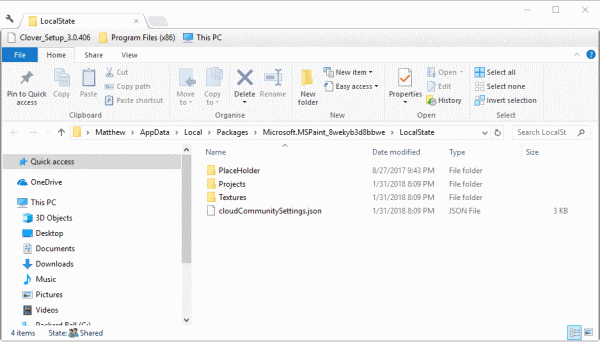
चरण 2) अब, चयन करें परियोजना फ़ोल्डर और इसे किसी अन्य निर्देशिका में कॉपी करें, अब टाइप करें शक्ति कोशिका विंडोज सर्च बार में, और पर क्लिक करें विंडोज पॉवर्सशेल आवेदन। आपको इसे एक व्यवस्थापक के रूप में चलाना होगा।
अब निम्न कमांड टाइप करें और पेंट 3 डी को निष्पादित और अनइंस्टॉल करने के लिए Enter बटन दबाएं।
Get-AppxPackage Microsoft। MSPaint | निकालें-AppxPackage

चरण 3) अंत में, पेंट 3 डी की स्थापना रद्द करने के बाद, विंडोज ऐप स्टोर पर जाएं। पेंट 3 डी के लिए खोजें और पर क्लिक करें प्राप्त बटन, अपने पीसी पर इसे फिर से स्थापित करें, पेंट 3 डी चलाएं, और देखें कि क्या समस्या ठीक हो गई है या नहीं।
निष्कर्ष
पेंट 3 डी को ठीक करने के लिए अचानक काम करना बंद कर दिया, पहली बात जो आप कोशिश कर सकते हैं वह है विंडोज समस्या निवारक फिर विंडोज स्टोर का निवारण करना। यदि यह सौदा बंद नहीं करता है, तो आपको Windows Store कैश साफ़ करना होगा।
विंडोज स्टोर कैश को खाली करने के लिए, रन एक्सेसरी को खोलें, WSReset.exe टाइप करें और एंटर दबाएं, प्रक्रिया पूरी होने तक प्रतीक्षा करें और जांचें कि क्या आपका मुद्दा हल हो गया है। यदि नहीं, तो विंडोज सेटिंग्स में ऐप्स और सुविधाओं पर जाएं, पेंट 3 डी ऐप पर जाएं, और एडवांस विकल्पों पर जाएं। फिर अंत में, सब कुछ रीसेट करने के लिए रीसेट बटन पर क्लिक करें। यह शायद समस्या को ठीक करना चाहिए।
अंत में, आप पेंट 3 डी को फिर से स्थापित करने का प्रयास कर सकते हैं; इसलिए, जैसा कि ऊपर बताया गया है, पथ खोलें और फ़ाइल की प्रतिलिपि बनाएँ। आप इसे किसी अन्य निर्देशिका में भी ले जा सकते हैं, फिर PowerShell को खोलें और ऊपर उल्लिखित कमांड टाइप करें। एक बार स्थापना रद्द होने के बाद, विंडोज स्टोर खोलें और पेंट 3 डी स्थापित करें, इससे समस्या का समाधान होना चाहिए।
संपादकों की पसंद:
- विंडोज 7 में BIOS सेटिंग्स कैसे खोलें
- कमांड प्रॉम्प्ट का उपयोग करके अपने विंडोज 10 पीसी को कैसे लॉक करें
- CCSDK.exe क्या है? इसे मेरे पीसी से कैसे निकालें?
- याहू कैसे निकालें! विंडोज 10 पर संचालित टूल
- रयूक रैंसमवेयर क्या है? अपने पीसी को इससे कैसे बचाएं?



